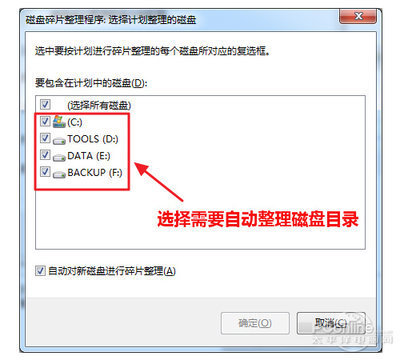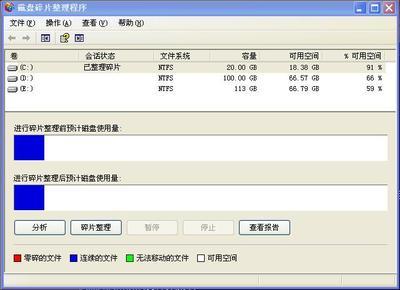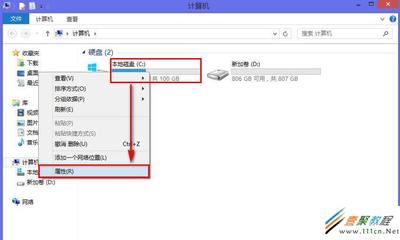电脑刚买来的时候,总是觉得用起来特别的好,但是用了一段时间以后,就觉得特别的卡,对于电脑爱好者来讲,就是特别的不爽,磁盘碎片整理,就是通过系统软件或者专业的磁盘碎片整理软件对电脑磁盘在长期使用过程中产生的碎片和凌乱文件重新整理,释放出更多的磁盘空间,可提高电脑的整体性能和运行速度。那么我们应该怎么做,才可以让电脑工作效率最高呢?当让有很多的方法,这里我先写一种方法。就是定期用电脑自带的功能进行碎片整理。
怎么进行电脑硬盘的碎片整理――工具/原料电脑
怎么进行电脑硬盘的碎片整理――方法/步骤怎么进行电脑硬盘的碎片整理 1、
第一步我们打开电脑的硬盘,双击计算机或者我的电脑,我的电脑是win7系统的,所以桌面是计算机,如果是xp的电脑系统的话,就是我的电脑了,这个大家看自己电脑去。

怎么进行电脑硬盘的碎片整理 2、
我的电脑是分为五个分区。
怎么进行电脑硬盘的碎片整理 3、
现在随便我们右击一个分区在下拉的菜单点击属性,就会跳出一个窗口。
怎么进行电脑硬盘的碎片整理 4、
我们点击工具,下面有一个磁盘清理
怎么进行电脑硬盘的碎片整理_电脑磁盘碎片整理
怎么进行电脑硬盘的碎片整理 5、
我们点击下面的立即进行磁盘碎片整理,就会跳出另一个窗口界面。我们点击下面的磁盘碎片整理,这时候电脑就开始进行碎片整理了。我们可以看到我的电脑正在进行c盘的整理。
怎么进行电脑硬盘的碎片整理 6、
最后我们看到整理完成的界面,提示0%的碎片,我们就可以把这个窗口关闭了,我们就完成了电脑硬盘的碎片整理了。
怎么进行电脑硬盘的碎片整理_电脑磁盘碎片整理
 爱华网
爱华网